
Cellen samenvoegen of splitsen in Numbers op de Mac
Je kunt aangrenzende tabelcellen samenvoegen tot één cel. Als je cellen splitst die eerder waren samengevoegd, blijven alle gegevens in de nieuwe cel linksboven behouden.
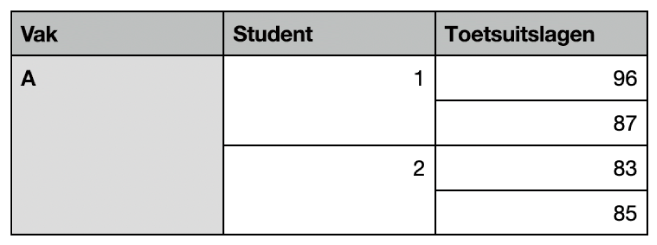
Er zijn een aantal beperkingen:
Het is niet mogelijk om niet-aangrenzende cellen of cellen uit verschillende gedeelten van de tabel samen te voegen, bijvoorbeeld cellen uit de hoofdtekst en de koptekst.
Je kunt geen kolommen of rijen samenvoegen.
Je kunt een cel niet splitsen. Als een cel nog nooit is samengevoegd met een andere cel, kun je deze ook niet splitsen.
Opmerking: Je kunt geen formulieren gebruiken voor tabellen met samengevoegde cellen. Formulieren in een Numbers-spreadsheet voor de iPhone of iPad zijn verborgen als je de spreadsheet opent in Numbers voor de Mac. Als je in Numbers voor de Mac cellen samenvoegt in een tabel die is gekoppeld aan een formulier, wordt het formulier mogelijk gewist.
Cellen samenvoegen
Ga op de Mac naar de Numbers-app
 .
.Open een spreadsheet en selecteer twee of meer aangrenzende cellen.
Klik met de Control-toets ingedrukt op de cellen en kies vervolgens 'Voeg cellen samen'.
Opmerking: Als het commando 'Voeg cellen samen' is gedimd, heb je mogelijk hele kolommen of rijen of een koptekstcel en een normale cel geselecteerd. Deze kunnen niet worden samengevoegd, ook niet als ze aangrenzend zijn.
Het samenvoegen van cellen geeft de volgende resultaten:
Als op het moment van samenvoegen maar een van de cellen inhoud bevat, behoudt de samengevoegde cel de inhoud en opmaak van die cel.
Als meerdere cellen inhoud bevatten op het moment van samenvoegen, blijft alle inhoud behouden, maar worden cellen met een specifieke notatie, zoals getallen, valuta's of datums, naar tekst omgezet.
Als op de cel linksbovenin een vulkleur is toegepast, krijgt de samengevoegde cel de vulkleur.
Als je gegevens in een tabel hebt ingevoerd met behulp van een formulier, kun je de cellen in de tabel niet samenvoegen.
Cellen splitsen
Ga op de Mac naar de Numbers-app
 .
.Open een spreadsheet, klik met de Control-toets ingedrukt op de cellen en kies 'Splits cellen'.
Alle inhoud van de samengevoegde cel wordt weergegeven in de eerste niet-samengevoegde cel. De nieuwe cellen krijgen de opmaak en vulkleur van de samengevoegde cel.
Opmerking: In formules worden samengevoegde cellen op een speciale manier verwerkt:
Om in een formule rechtstreeks naar de cel te verwijzen, gebruik je het adres (bijvoorbeeld C3) van de linkerbovenhoek van de samengevoegde cel.
Het is niet mogelijk om slechts een deel van een samengevoegde cel op te nemen in een celbereik dat wordt gebruikt in een formule.
Als je verwijst naar een cel in een formule en de cel vervolgens samenvoegt met cellen buiten het beoogde bereik van de formule, kan de formule een fout opleveren.